

在win10系统中,它带有一个共享体验功能,它负责附近共享以快速将文件发送到另一台设备,并恢复您在另一台计算机上启动的应用程序活动,但有些用户认为这样
没有什么可以使用该功能来禁用共享体验,如何操作它,本文将为您分享win10系统禁用共享体验的方法。
教程/方法
Win10如何禁用共享体验:
如果您运行的是Win10 Pro,则禁用共享体验的最简单方法是使用本地组策略编辑器执行以下步骤:
1。使用Windows键+ R键盘快捷键打开运行命令;
2。键入gpedit.msc并单击“确定”以打开本地组策略编辑器。
3。浏览以下路径:
计算机配置\\ 管理模板 、系统\\ 组策略
4。在右侧,双击此设备上的继续体验策略;
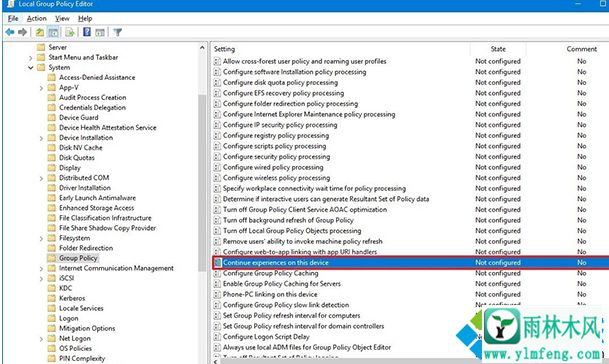
5。选择禁用选项;
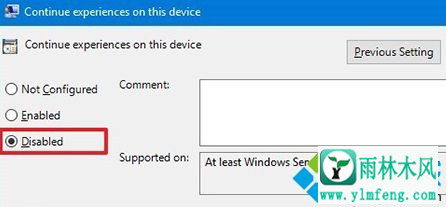
6。单击该应用程序;
7。单击“确定”。
8。完成这些步骤后,使用共享时,附近的共享将不再可用。
用户将无法从其他设备恢复活动。
共享体验设置将在设置应用程序中显示为灰色,并且网络上的其他设备将无法发现您的PC;
9。如果要还原更改,可以使用相同的说明重新启用该功能,但在步骤5中,选择“未配置”选项。
上面的介绍是有关Win10系统如何禁用共享体验的教程。
希望上面这篇文章能帮助到您!
